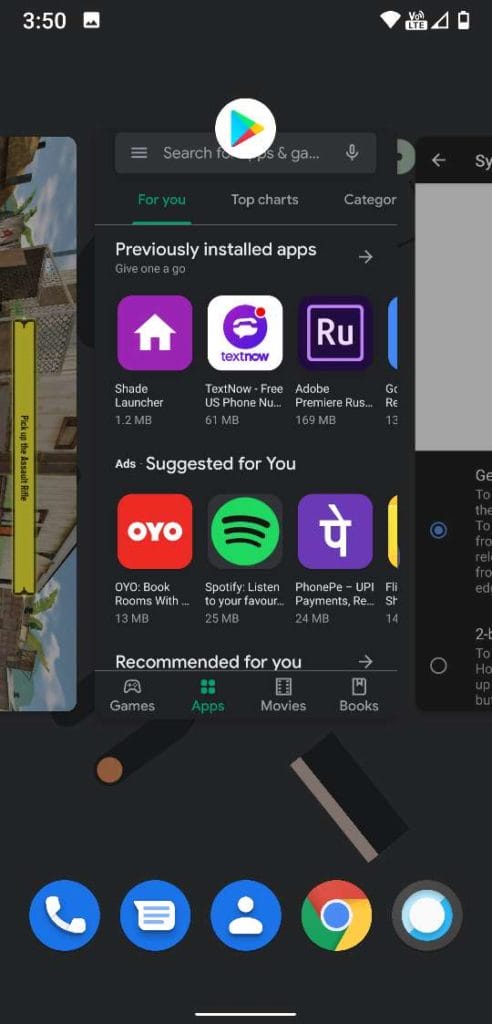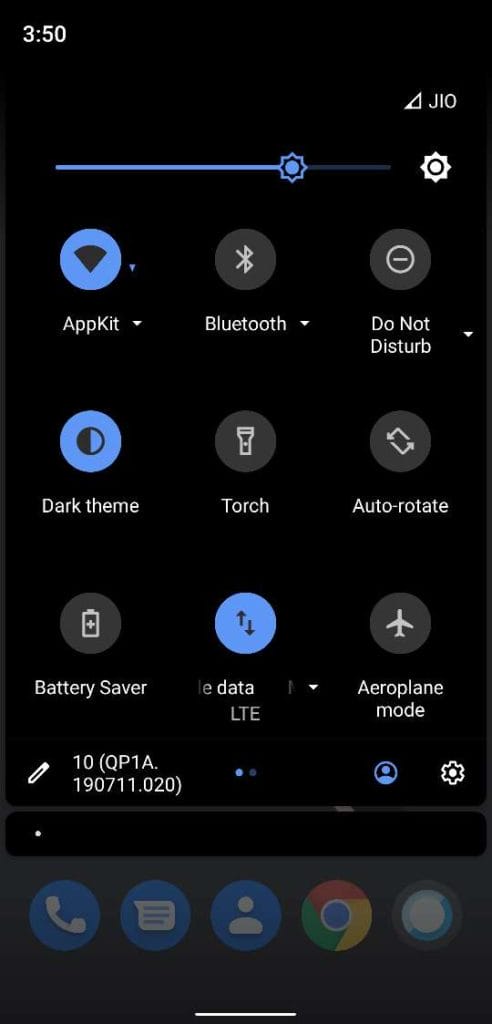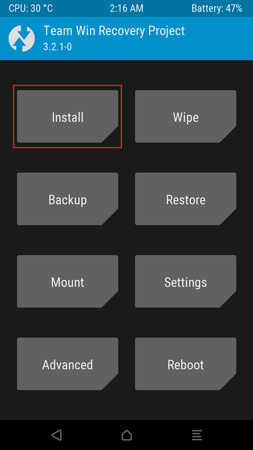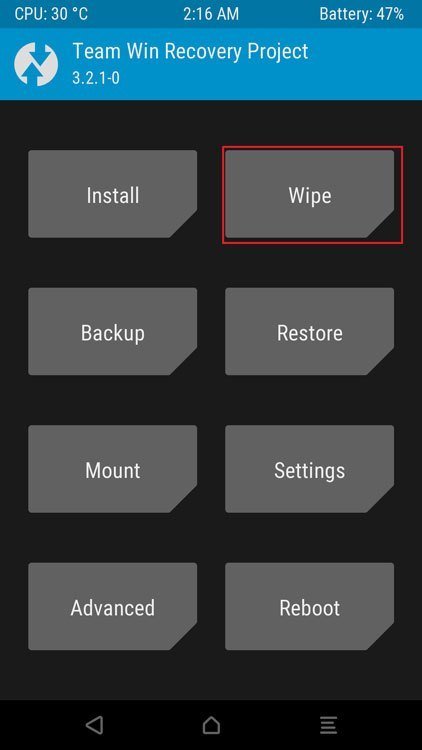تحديث اندرويد 13 لهاتف POCO X3 NFC “روم crDroid 9.11” مع خطوات تفصيلية للتثبيت
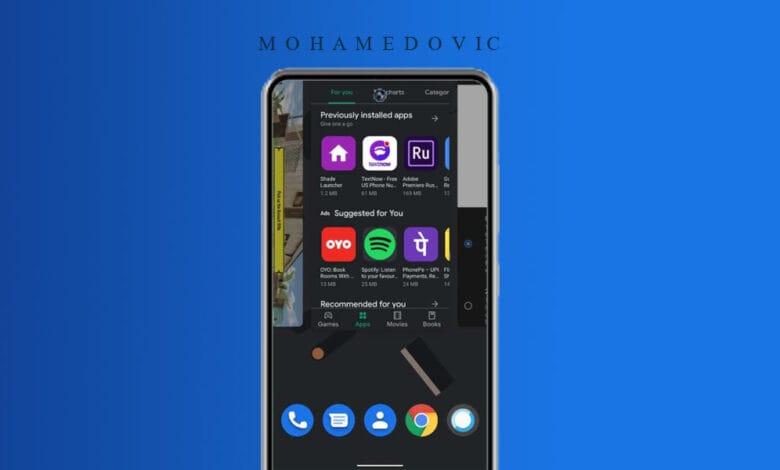
ما هي طريقة تثبيت روم Crdroid بنظام اندرويد 13 على هاتف POCO x3 NFC. هناك العديد من المشاكل التي قد تواجه أي مستخدم لنظام أندرويد مهما كانت علامة الهاتف أو الواجهة التي يعمل بها، من تلك المشاكل أن لا يفضل مستخدم الهاتف واجهة هاتفه فالذي نعلمه جميعاً أن كل واجهة لعلامات الهواتف تختلف عن الأخرى في المظهر وأيضاً الإضافات التي تتوفر لكل هاتف، كما قد يواجه المستخدم مشكلة أخرى وهي عدم تلقي التحديثات بعد أن انتهت فترة دعم الشركة للهاتف.
فإذا كنت تواجه واحدة من تلك المشاكل فيمكنك بالفعل الوصول إلى حل مع الرومات المعدلة التي تقوم بتغيير مظهر، تجربة، إضافات ومميزات النظام بشكل كامل، فإذا كنت من مستخدمي هاتف POCO X3 NFC يمكنك عن طريق هذا الدليل تثبيت روم crdroid والحصول على كل ذلك الآن!
بوكو X3 (روم اندرويد 13 معدّلة)
كما ذكرنا، واجهات الهواتف تختلف كثيراً عن الأخرى وذلك على حسب علامة الهاتف، وفي الحقيقة الرومات المعدلة تختلف أيضاً عن بعضها وكل روم يوفر تجربة معينة ومميزات ومظهر معين، وإذا تحدثنا عن روم Crdroid فما يوفره هذا الروم المعدل هو:
- تغيير واجهة نظام الهاتف لتشبه كثيراً الأندرويد الخام الذي يتوافر بدون إضافات تماماً كما في هواتف بكسل.
- إضافة سرعة وتحسين بشكل كبير لنظام الهاتف عن الروم الذي كان به ونتحدث هنا عن واجهة MIUI.
- يوفر الروم تحديثات بشكل مستمر وسوف تحصل على مميزات إصدار اندرويد جديد قبل صدوره لهاتفك.
- لن يكون POCO X3 من الهواتف الحاصلة على أندرويد 14، ولكن بتثبيت Crdroid سوف تحصل عليه في المستقبل.
إلى جانب كل ذلك سوف تحصل على مميزات تحديث Android 13، فحتى وقتنا هذا لا تتوافر إلا مجموعة من الإصدارات أحدثها اندرويد 13 والذي في الحقيقة قدم مميزات عديدة أبرزها إضافة Material You التي تقوم بالتنسيق بين ألوان الواجهة على أساس الخلفية، يمكنك تحديد لغة لكل تطبيق بعيداً عن الآخر.
إضافات عديدة متعلقة بالخصوصية مثل إمكانية تحديد بعض الصور التي يمكن للتطبيقات أن تصل إليها، إمكانية منع إشعارات تطبيق معين، كل هذا إلى جانب تحسين في أداء النظام بشكل عام وكل هذا يمكنك الحصول عليه عن طريق تثبيت روم Crdroid 9.11 على هاتفك بوكو X3 عن طريق تنفيذ الآتي.
متطلبات أساسية قبل الخطوات
- في بداية الأمر تأكد من أخذ نسخة احتياطية من كل البيانات المخزنة على هاتفك قبل تنفيذ أي خطوة حتى تقوم استرجاعها مرة أخرى بعد الانتهاء من الخطوات.
- تأكد من تفعيل خيارات OEM Unlocking, USB Debugging من إعدادات هاتفك وتحديداً من واجهة إعدادات المطور.
- قم بفتح البوتلودر لهاتفك POCO X3 NFC قبل القيام بأي خطوة من خطوات تثبيت الروم المعدل عليه وحتى تستطيع القيام بالخطوات المطلوبة.
- تأكد أيضاً من تثبيت أدوات ADB على جهازك الكمبيوتر وهذا حتى تقوم بتشغيل نافذة الأوامر وتقوم بتنفيذ الخطوات.
- تأكد من تحديث نظام هاتفك إلى آخر إصدار متوفر له من إعدادات الهاتف بشكل طبيعي.
- قم أيضاً بتحميل ملف الريكفري المعدل TWRP والمخصص لهاتف بوكو على الكمبيوتر الخاص بك.
1. تحميل روم اندرويد 13 لهاتف POCO X3
يمكنك تحميل روم Crdroid النسخة المخصصة لهاتفك POCO X3 من الرابط المشار إليه بالأسفل، تأكد أيضاً من تحميل ملف dfe.zip حتى تستطيع تنفيذ الخطوات والوصول إلى تثبيت الروم المعدل على هاتفك بدون أي مشاكل من أي نوع:
2. إعادة تشغيل الهاتف بوضعية Fastboot
- حتى تستطيع توصيل الهاتف بنافذة الأوامر على الكمبيوتر وتقوم عن طريق سطور الأوامر بتفليش الروم على هاتفك لابد من توجيه الهاتف للوضعية، لذا قم أولًا بتوصيل الهاتف بالكمبيوتر.
- بعد ذلك قم بالدخول لمجلد الأدوات بعد فك الضغط عنه وبعد تحميله من الرابط المشار إليه في الأعلى.
- الآن قم بوضع كلمة CMD في شريط المسار بواجهة أدوات ADB.
- من نافذة الأوامر التي سوف يتم تشغيلها قم بوضع الأمر التالي أثناء توصيل هاتفك:
adb reboot bootloader
- من المفترض الآن أن يتم توجيه هاتفك إلى الوضعية والاتصال بالأداة لتلقي سطور الأوامر، يمكنك التأكد من ذلك عن طريق وضع الأمر التالي:
fastboot devices
- إذا ظهر إليك الرقم التعريفي لهاتفك فتأكد أن الهاتف متصل بالفعل وبدون أي مشاكل.
2. خطوات تثبيت ريكفري TWRP
- قم بنقل ملف الريكفري للكمبيوتر وتحديداً في مجلد أدوات ADB، قم بتغيير اسمه إلى recovery.img.
- بعد التأكد بالفعل من اتصال الهاتف بنافذة الأمور وتوجيهه لوضعية فاست بوت، عليك الآن تثبيت الريكفري الذي سوف نقوم عن طريقه بتثبت الروم، لذا قم من نافذة الأوامر أثناء توصيل الهاتف وتشغيلها بوضع الامر التالي:
fastboot flash recovery recovery.img
- بعد وضع الأمر السابق وتثبيت الريكفري على هاتفك، قم بوضع الامر التالي لكي يتم إعادة تشغيل الهاتف في وضعية الريكفري:
fastboot reboot recovery
- بعد أن يتم إدخال هاتفك في الوضعية المطلوبة قم بالانتقال للخطوة التالية.
3. حذف مجلد Add-On من النظام
- من الخطوات التي يجب القيام بها أيضاً قبل البدء في أي خطوة من خطوات تثبيت الروم المعدل أن تقوم بحذف مجلد Add-On من نظام تشغيل الهاتف، لذا تأكد من أن هاتفك في وضعية الريكفري أولا.
- من واجهة الريكفري الأساسية قم بالضغط على زر Advanced، قم من الواجهة التالية بالضغط على زر Tools for Super.
- من آخر واجهة سوف تصبح بها قم بالضغط على خيار Remount Super partitions to RW، ثم قم من مساحة تخزين الهاتف التي سوف تصبح بها بالضغط على مسار System وقم منه بحذف مجلد addon.d.
- الآن قم من واجهة الريكفري الأساسية بالضغط على زر Reboot، ثم حدد Recovery حتى يتم تشغيل وضعية الريكفري مرة أخرى.
4. خطوات تثبيت روم Crdroid
- في بداية الأمر، تأكد من نقل ملفات الروم وأيضاً ملف DFE على الهاتف.
- قم الآن من ريكفري TWRP بالضغط على زر Install، ثم قم بتحديد ملف الروم في البداية ثم قم بسحب شريط بدء عملية التفليش في أسفل الواجهة.
- قم بتكرار نفس الخطوات ولكن مع ملف DFE تلك المرة.
- انتظر حتى تتم العملية المطلوبة، ثم قم بالضغط على زر Wipe ومن الواجهة التالية التي سوف تظهر إليك قم بالضغط على خيار Advanced Wipe.
- الآن قم بالضغط على زر Format Data، قم من الواجهة التالية بكتابة كلمة Yes وقم بتأكيد بداية العملية.
- بعد انتهاء عملية الحذف قم بالضغط على زر Reboot من واجهة الريكفري الأساسية ثم قم بالضغط على زر System.
هكذا بالفعل قد انتهينا من كل الخطوات المطلوبة لكي تستطيع الحصول على روم Crdroid على هاتفك POCO X3 NFC، بمجرد الانتهاء من الخطوات يمكنك إتباع دليل تثبيت خدمات جوجل على الهواتف صاحبة الرومات المعدلة لكي تحصل على تجربة كاملة لا تنقصها أي شيء، إذا واجهتك أي مشكلة أثناء تنفيذ الخطوات فقط قم بتركها في تعليق وسوف يتم الرد عليك في أقرب وقت!